Versuchen Sie, ein WordPress-Theme oder -Plugin zu installieren, stoßen aber auf den Fehler „Zielordner existiert bereits“?
Zugegebenermaßen stoßen wir selbst manchmal auf diesen Fehler, wenn wir neue Plugins testen oder unsere Themes auf mehreren Websites aktualisieren, aber wir haben mehrere zuverlässige Möglichkeiten gefunden, ihn schnell zu beheben.
Dieser Fehler tritt typischerweise während der Installation eines Themes oder Plugins auf, wenn WordPress erkennt, dass Dateien mit demselben Namen bereits auf Ihrem Server vorhanden sind.
Auch wenn es zunächst frustrierend erscheinen mag, keine Sorge – wir zeigen Ihnen genau, wie Sie es in nur wenigen Minuten beheben können. In diesem Artikel zeigen wir Ihnen, wie Sie den Fehler „Zielordner existiert bereits“ in WordPress beheben.
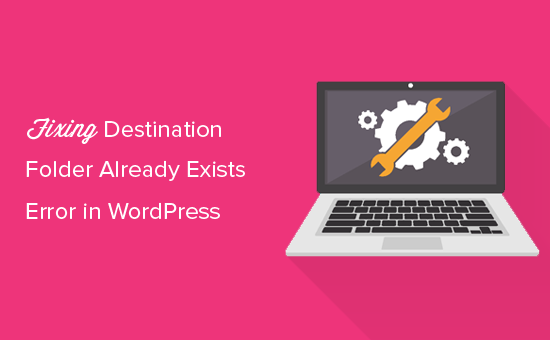
Was verursacht den Fehler „Zielordner existiert bereits“ in WordPress?
Der Fehler „Zielordner existiert bereits“ in WordPress tritt auf, wenn Sie ein Plugin oder Theme installieren, aber der Ordner für diese Dateien bereits existiert. WordPress bricht dann die Installation mit der folgenden Fehlermeldung ab:
Entpacke das Paket...
Plugin wird installiert...
Zielordner existiert bereits. /home/websitename/public_html/wp-content/plugins/plugin-name/
Dieses Plugin ist bereits installiert.
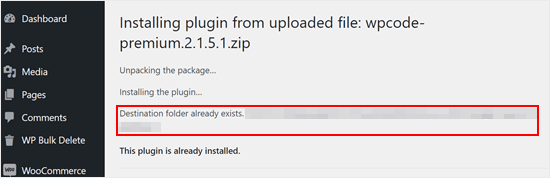
Um die Ursache dieses Fehlers zu ermitteln, sollten Sie Ihre Themes- oder Plugins-Seite besuchen, um zu sehen, ob Sie das Plugin oder Theme bereits auf Ihrer WordPress-Website installiert haben.
Wenn es noch nicht installiert ist, könnte dies zwei Dinge bedeuten. Erstens ist ein früherer Installationsversuch fehlgeschlagen und der Plugin- oder Theme-Ordner wurde zurückgelassen.
Wenn ja, sollten Sie unsere Anfängerleitfäden zum Deinstallieren eines WordPress-Plugins und zum Deinstallieren eines WordPress-Themes lesen.
Alternativ könnte dies bedeuten, dass ein früherer Installationsversuch unterbrochen wurde und einen leeren Zielordner hinterlassen hat.
In beiden Fällen gibt es einen Ordner mit demselben Namen wie das Theme oder Plugin, das Sie zu installieren versuchen. Dieser Ordner hindert WordPress daran, die Installation abzuschließen.
Das gesagt, schauen wir uns an, wie Sie den Fehler „Zielordner existiert bereits“ in Ihrem WordPress-Blog oder Ihrer Website einfach beheben können.
Hinweis: Da sich dieses Tutorial mit dem Löschen und Ersetzen von Dateien befasst, empfehlen wir dringend, ein Backup mit einem Plugin wie Duplicator zu erstellen, bevor Sie fortfahren. Auf diese Weise können Sie im Fehlerfall zu einer früheren Version Ihrer Website zurückkehren.
Sie können die folgenden Schnelllinks verwenden, um zu der gewünschten Methode zu springen:
- Methode 1: Aktuellen Ordner durch die hochgeladene Datei ersetzen
- Method 2: Delete the Plugin/Theme Folder and Reinstall It
Methode 1: Aktuellen Ordner durch die hochgeladene Datei ersetzen
Um den Fehler „Zielordner existiert bereits“ zu beheben, können Sie versuchen, den vorhandenen Plugin- oder Theme-Ordner durch einen neuen Upload zu ersetzen. Für diese Methode benötigen Sie die ZIP-Datei des Plugins oder Themes, das Sie installieren möchten.
Gehen Sie einfach zur Seite Plugins oder Design » Themes in Ihrem WordPress-Dashboard und laden Sie die ZIP-Datei manuell von Ihrem Computer hoch.
WordPress wird Ihnen dann mitteilen, dass Sie das Plugin oder Theme bereits auf Ihrer Website installiert haben und fragen, ob Sie es ersetzen möchten.
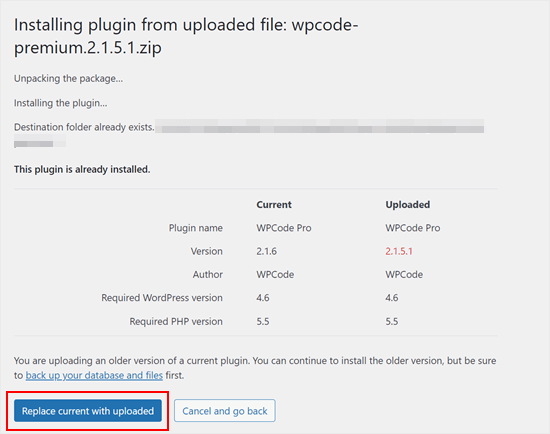
Klicken Sie einfach auf „Aktuelle durch hochgeladene ersetzen“. Die Installation des neuen Themes oder Plugins sollte nun erfolgreich sein.
Methode 2: Plugin-/Theme-Ordner löschen und neu installieren
Wenn die Funktion „Aktuelle durch hochgeladene ersetzen“ nicht verfügbar ist oder nicht funktioniert, können Sie den vorhandenen Ordner manuell löschen.
Zuerst müssen Sie sich mit einem FTP-Client wie FileZilla oder dem Dateimanager von cPanel mit Ihrer WordPress-Site verbinden.
Sobald Sie verbunden sind, müssen Sie zum Ordner /wp-content/plugins/ oder /wp-content/themes/ gehen (abhängig davon, was Sie zu installieren versucht haben).
Suchen Sie nun nach dem Ordner, der nach dem Plugin oder Theme benannt ist, das Sie zu installieren versucht haben, und löschen Sie ihn dann.
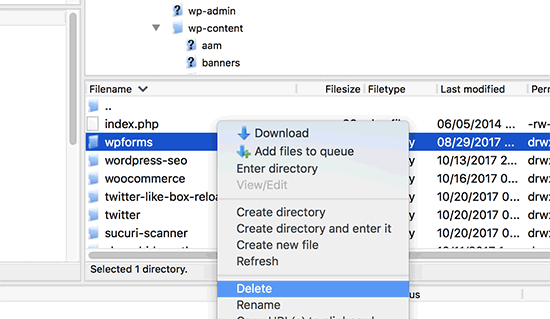
Sie können nun zu Ihrem WordPress-Adminbereich zurückkehren und versuchen, das Plugin oder Theme wie gewohnt neu zu installieren.
Profi-Tipp: Haben Sie keinen Zugriff auf einen FTP-Client oder Dateimanager? Versuchen Sie, einen FTP-ähnlichen Dateimanager direkt in WordPress hinzuzufügen mit dem WP File Manager Plugin.
Video-Tutorial
Wenn Sie visuelle Anleitungen bevorzugen, sehen Sie sich einfach das Video unten an.
Expertentipps zur Lösung häufiger WordPress-Fehler
Treten andere häufige WordPress-Fehler auf? Hier sind einige Anleitungen, die Sie sich ansehen können:
- So beheben Sie den WordPress White Screen of Death (Schritt für Schritt)
- So beheben Sie das Problem mit der sich wiederholenden und umleitenden WordPress-Anmeldeseite
- So beheben Sie den cURL-Fehler 28: Verbindung nach X Millisekunden abgelaufen
- So beheben Sie den Fehler 500 Internal Server Error in WordPress
- So beheben Sie den fatalen Fehler: Maximale Ausführungszeit in WordPress überschritten
- So beheben Sie den Fehler „WordPress-Datenbankfehler: Festplatte voll“
- So beheben Sie den Fehler „Cookies sind aufgrund unerwarteter Ausgabe blockiert“ in WordPress
Wir hoffen, dieser Artikel hat Ihnen geholfen zu lernen, wie Sie den Fehler „Zielordner existiert bereits“ in WordPress beheben. Möglicherweise möchten Sie auch unsere Liste mit häufigen Problemen mit dem WordPress Block-Editor und wie Sie den PHP-Speicherlimit erhöhen, um den WordPress-Speichermangel-Fehler zu beheben.
Wenn Ihnen dieser Artikel gefallen hat, abonnieren Sie bitte unseren YouTube-Kanal für WordPress-Video-Tutorials. Sie finden uns auch auf Twitter und Facebook.





Vivian
Hallo.
Danke für den tollen Beitrag. Die Lösung scheint eine ziemlich einfache Methode zu sein, wenn man an einer Live-Website mit cPanel arbeitet. Wie wende ich diese Methode an, wenn ich einen Wamp-Server als meinen lokalen Host für eine WordPress-Website verwende? Ich hatte ein Plugin deinstalliert und als ich versuchte, es neu zu installieren, erhielt ich die Fehlermeldung: Installation fehlgeschlagen: Zielordner existiert bereits.
Bitte helfen Sie
WPBeginner Support
Für eine lokale Installation sollten Sie in der Lage sein, zu Ihrem Website-Ordner in Ihrer WAMP-Installation zu navigieren und dort zu Ihrem Plugins-Ordner zu gelangen und den Ordner zu löschen.
Admin
Vivian
Vielen Dank. Ihre Lösung hat funktioniert.
WPBeginner Support
Gerne geschehen!
Florencia Doy
Hallo, danke für dieses schnelle Tutorial. Ich habe mich gefragt, ob das Hochladen des Plugins mit einem anderen ZIP-Namen auch funktionieren würde, da dann ein neuer Ordner mit einem anderen Namen erstellt würde? Ich bin mir nicht sicher, ob dies der richtige Weg ist, aber ich suche nach anderen Optionen als FTP, da ich keinen Zugriff darauf habe, nur auf WordPress. Wenn Sie das klären könnten, wäre das großartig!
WPBeginner Support
Wir würden diese Methode nicht empfehlen, da sie je nach Plugin Probleme mit seinen Funktionen verursachen könnte oder wenn Sie es unter einem zweiten Namen installieren könnten, würde dies Fehler mit doppelten Funktionsnamen verursachen.
Admin
Midas Peng
Hallo
Filezilla hat eine Verbindung zum Server des Hosts hergestellt. und ich kann das Verzeichnis sehen, aber wenn ich die Dateien löschen möchte. Filezilla zeigt die Meldung „Zugriff verweigert“ an. Muss ich etwas auf dem Server des Hosts tun, um das Löschen der Dateien zu gestatten?
thx für die prompte Antwort
WPBeginner Support
Wir empfehlen Ihnen, sich an Ihren Hosting-Provider zu wenden. Dieser sollte in der Lage sein, die Berechtigungen für Ihren FTP-Benutzer zu überprüfen.
Admin
John
Hey, ich wollte nur Danke sagen für das hier. Es hat ein echtes Problem gelöst, das ich seit über einem Jahr hatte!
WPBeginner Support
Glad our guide could help
Admin
Vighnesh Acharya
Anstelle von löschen können Sie zur Sicherung auch umbenennen (z. B. woocommerce in woocommerce backup)
WPBeginner Support
Das ist auch eine andere Option, aber normalerweise wäre es besser, die Dateien zu löschen, die das Problem verursachen, wenn es ein Problem mit einem Plugin gibt.
Admin
Feli
Gibt es eine Möglichkeit, dies zu beheben, ohne einen FTP-Client zu verwenden? Ich habe noch nie einen benutzt, glaube aber, dass das Problem, das ich habe, darauf zurückzuführen ist, dass ich ein Plugin gelöscht habe, das ich nicht hätte löschen sollen.
WPBeginner Support
Ihr Hosting-Anbieter hat möglicherweise einen Dateimanager, der wie ein FTP funktioniert und den Sie nutzen können, wenn Sie sich an ihn wenden, um Hilfe zu erhalten.
Admin
Fallon
Ich bin etwas besorgt, den Woocommerce-Ordner zu löschen, da ich bereits eine Menge Dinge in meinem Woocommerce-Shop eingerichtet hatte – Produkte usw. Wird dies diese wiederherstellen oder muss ich von vorne anfangen? Ich habe Woocommerce nach dem Wordpress-Update in meiner Plugin-Liste verloren und erhalte jetzt diese Meldung, wenn ich versuche, es zu installieren. Danke.
WPBeginner Support
Sie sollten Ihre Inhalte behalten, aber wenn Sie Bedenken haben, können Sie mit einem der Tools in unserem Artikel unten ein Backup erstellen:
https://www.wpbeginner.com/plugins/7-best-wordpress-backup-plugins-compared-pros-and-cons/
Admin
asif majeed
Ich hatte ein Problem mit meiner Website
nachdem ich diese Methode verwendet hatte, jetzt ist sie wieder in Ordnung.
danke für einen so großartigen Artikel.
WPBeginner Support
Glad our guide was helpful
Admin
shibaprasad
Vielen Dank. Dieser Artikel löst mein Problem. Danke nochmals
WPBeginner Support
You’re welcome, glad our article was helpful
Admin
Ubaid
Ich mache, was Sie gesagt haben, aber mein WooCommerce-Plugin wird nicht installiert... dasselbe wie vorher
WPBeginner Support
Wenn Sie den Fehler immer noch erhalten, empfehlen wir Ihnen, sich an Ihren Hosting-Anbieter zu wenden, der Ihnen weiterhelfen kann.
Admin
Ashish Gupta
Vielen Dank für diesen Beitrag, ich habe diese Probleme, mit denen ich seit Tagen konfrontiert bin, gelöst.
WPBeginner Support
Glad we were able to help
Admin
Cross überspringen
Wow! Tolle Hilfe
WPBeginner Support
Thank you, glad you liked our article
Admin
Tricia R
Vielen Dank für die Veröffentlichung. Das hat mein Problem behoben!!
WPBeginner Support
Glad our article was helpful
Admin
adam h
Vielen Dank für diese einfache Lösung!
WPBeginner Support
You’re welcome
Admin
Marlene
Thank you for your article. Saved me hours of troubleshooting!
WPBeginner Support
You’re welcome, glad our article could help
Admin
Lohith jayashancar
Vielen Dank für Ihre Hilfe. Das Jetpack-Plugin konnte nicht installiert werden, aber mit Ihrer Hilfe habe ich FileZilla auf meinem PC heruntergeladen und das Problem gelöst.
WPBeginner Support
Glad our article could help
Admin
Dimitris Mar
Ich verwende eine ältere Version des WPBakery-Plugins auf meiner Website. Die aktualisierte Version ist in meiner Vorlage enthalten, die ich verwende. Was kann ich tun? Ich habe versucht, sie hochzuladen, aber es hat nicht geklappt.
Kann ich die alte Version per FTP-Methode löschen und sie erneut hochladen? Besteht das Risiko, dass ich meine aktuellen Einstellungen auf der Frontend-Seite meiner Website verliere?
WPBeginner Support
Während das normalerweise kein Problem sein sollte, sollten Sie sich an WPBakery wenden, wenn Sie dies mit deren Einstellungen sicher tun können.
Admin
Steve
Vielen Dank, vielen Dank.
Eine wirklich klare Erklärung mit hilfreichen Links, die das Problem problemlos gelöst hat.
WPBeginner Support
Glad our article could help
Admin
Tameka M
Dieses Video war sehr hilfreich! Hat mein Problem in weniger als 10 Minuten gelöst. Vielen Dank! Mein Jetpack-Plugin funktioniert wieder!
WPBeginner Support
Glad our video could help
Admin
Armando
Danke. Problem gelöst!!
WPBeginner Support
Glad our article could help fix the problem
Admin
Ellie
Die Anmeldedaten sind korrekt, aber ich kann mich immer noch nicht verbinden!
Vivek
das funktioniert, ich habe den Ordner über FTp gelöscht und das Visual Composer Plugin neu installiert und es hat funktioniert
danke
vivek
Chris
Ich installiere ein ANDERES Plugin, das denselben Ordnernamen verwendet (nehme ich an), gibt es also keine wirkliche Lösung...? Beide sind 'Akkordeons' und es scheint verrückt, dass WordPress damit überhaupt Probleme hat.
Jessica
Ich habe diese Fehlermeldung erhalten, als ich versucht habe, ein Plugin (Modern Events Calendar) auf seine neuere Version zu aktualisieren, da keine automatische Update-Option verfügbar ist.
Wenn ich das manuell über cPanel gemacht und den alten Ordner gelöscht hätte, würde ich meine vorhandenen Inhalte verlieren?
Danke!
WPBeginner Support
Hallo Jessica,
Wir können nicht sagen, wie das Plugin Daten speichert und ob sie noch vorhanden wären. Zur Sicherheit erstellen Sie ein vollständiges WordPress-Backup und aktualisieren dann das Plugin manuell.
Admin
Ricky Spanish
Um auf Nummer sicher zu gehen, können Sie den vorhandenen Plugin-Ordner umbenennen. Ich füge normalerweise einfach einen Unterstrich und das Wort „alt“ (_old) am Ende des Verzeichnisnamens hinzu. Führen Sie die neue Installation aus und testen Sie, ob sie funktioniert. Wenn sie nicht richtig funktioniert, können Sie sie einfach löschen und dann den Namen des ursprünglichen Ordners wieder in seinen ursprünglichen Namen ändern. Wenn sie richtig funktioniert, lasse ich den alten Ordner etwa einen Monat lang dort, um auf Nummer sicher zu gehen.
Nadine
Danke! Danke! Danke! Diese Lösung ist genau das, was ich brauchte.
Elsa
Dies funktioniert nur für wordpress.org-Sites. Haben Sie eine Lösung für wordpress.com-Sites, bei denen FTP und cPanel nicht verfügbar sind?
Beth
Was für ein toller Beitrag! Ich warte seit 3 Tagen auf Unterstützung von meinem Plugin-Anbieter!!!!! Und als ich heute Morgen mit meinem Hosting-Anbieter sprach, schlugen sie vor, dass ich nach dem Fehler googeln solle, und sagten, dass er ziemlich häufig vorkomme. Und ihr habt wieder einmal geliefert und einfache und präzise Anleitungen gegeben. Ich bin neu bei Wordpress und schätze eure Arbeit sehr.
WPBeginner Support
Hallo Beth,
Thanks for kind words. We are glad you found WPBeginner helpful
Admin
Vikas Yadav
Danke für die Lösung!
Dylan
Toller Beitrag. Hat mir geholfen, ein Problem zu lösen.
Randal Byrd
Ich habe den betreffenden Ordner sowohl über FTP als auch über den Dateimanager meines Providers gelöscht.
Ich bekomme IMMER NOCH die Fehlermeldung. Ich bin ratlos.
WPBeginner Support
Hallo Randal,
Alternativ können Sie versuchen, ein WordPress-Plugin manuell über FTP zu installieren.
Admin